İnternet bağlantınızın hızını öğrenin. Neden hız farklı sonuçları test ediyor?
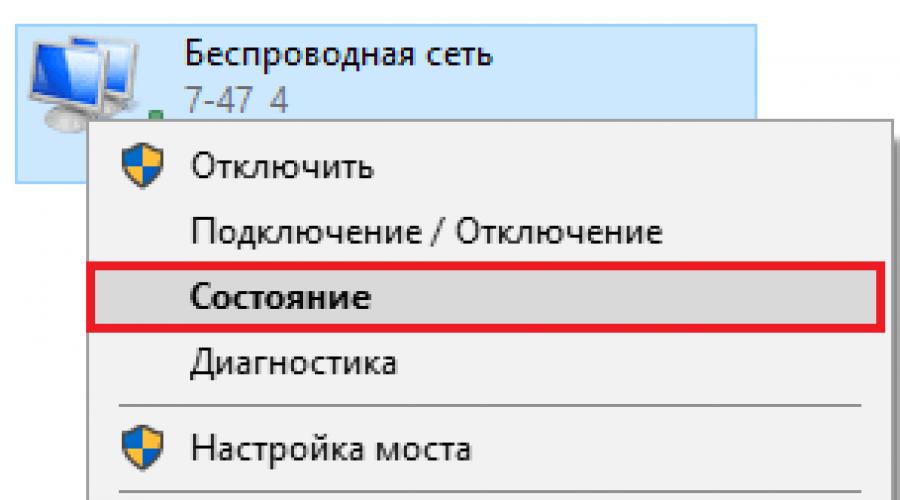
Birçok bilgisayar kullanıcısı genellikle düşük internet hızıyla karşı karşıya kalır. Yüksek hızlı İnternet'i bağladıysanız ve tekrar tekrar veya sürekli donuyorsanız, ilk neden sağlayıcı olabilir. Ayrıca internet hızında virüsleri, tarayıcıyı ve bilgisayar sorunlarını etkileyebilir.
Birçok bilgisayar kullanıcısı genellikle düşük internet hızıyla karşı karşıya kalır. Yüksek hızlı İnternet'i bağladıysanız ve tekrar tekrar veya sürekli donuyorsanız, ilk neden sağlayıcı olabilir. Ayrıca internet hızında virüsleri, tarayıcıyı ve bilgisayar sorunlarını etkileyebilir.
İnternetin hızını artırmak için ne yapacağınıza karar vermeden önce, ilk anda hızını öğrenmelisiniz. Bu yazıda, internetin hızını Windows 7'li bir bilgisayarda ve diğer işletim sistemleriyle nasıl kontrol edileceğinizi söyleyeceğiz, böylece sağlayıcıya yönelik bir talebi ifade edebileceksiniz.
SpeedTest.net üzerinden internet hızı kontrolü
İnternet hızını kontrol etmek için en uygun ve daha doğru siteler göz önünde bulundurulur. speedtest.net
Ancak, kontrolü başlatmadan önce, durumu internetin hızından daha fazla öğrenin, çoğu zaman "ila" hızını, örneğin 100 MB / saniye kadardır. Hemen, bu yalanın, 100 mg / saniyelik hıza ulaşabilecek olan internette nadiren buluştuğunu söylemeye değer, (Rostelecom'un hızlanma sözleşmesi uyarınca ilan edildiği olsa da).
Bu durumda, ilan edilen hız 50 MB'dir ve ekran görüntüsünde görülebileceği gibi, makbuzun hızı gerçekten daha yüksektir), ancak görevimiz yeterince en az 2-3 MB / s olup olmadığını kontrol edecektir. Müzik veya videoyu daha az hızlı çalıştırın.
- 1 . SpeedTest.net referansla siteye gidiyoruz.
- 2 . "Başlat Kontrolü" düğmesine tıklayın veya web sitesinin İngilizce sürümüne sahipseniz "Test Test" web sitesine sahipseniz.
- 3 . Düğmeye bastıktan sonra internetin hızını kontrol etmeye başlar. Hiçbir şey yapmanıza gerek yok, programın kendisi kontrol edecek. Son göstergeleri etkileyebilecekleri için internetin yüklendiği tüm işlemlerin devre dışı bırakılması tavsiye edilir. Doğrulama süreci birkaç saniyeden bir dakikaya kadar sürer.
- 4 . Sonunda, ping (ping), (ping kendisi hakkında biraz. Ping (İngilizce'den) internet bağlantısının reaksiyon süresi olarak adlandırılır: yani, hızlı bir istemci bilgisayar olarak, bir istek gönderir, bir cevap alır sunucudan. Ping milisaniye (MS, MS) ve doğal olarak ölçülür. daha küçük ping - daha iyi . İdeal bir değer, yukarıda 40 ms, yukarıda - zaten "donma" ağ uygulamalarına yol açan kötü bir ping. İndirme Hızı (İndirme Hızı) ve Yükleme Hızı. Asıl şey, 5 MB / saniye ise, makbuz hızını bilmek, o zaman bu hız oldukça yeterlidir. Görevimiz, internetin gerçek hızını belirtilen sağlayıcı ile doğrulamaktır. Eğer daha yakın eşleşmiyorlarsa, ancak sağlayıcıya acilen iletişim kurmanız veya diğerine değiştirmeniz gerekir.
2IP.RU ile İnternet hızını kontrol etme
İnternetinizin hızının başka bir siteyi kullanabileceğinden emin olmak istiyorsanız 2ip. . Ancak, gönderilen sitelerin her ikisinin de hafifçe hata olabileceğini biliyorsunuz, bu nedenle hızını kontrol ettikten sonra ortalamayı sayar.
- 1 . Referansla siteye gidin.
- 2 . Ekranın sol tarafında, "Testler" alanındaki "Hız İnternet Bağlantısı" düğmesini tıklayın.
- 3 . Açılan sayfada, konumunuzun ve internet sağlayıcınızın belirtilip belirtilmediğini kontrol edin. Tüm veri çakışırsa, "Test" düğmesine tıklayın.
- 4 . Program internetin hızını sayarken birkaç saniye bekleyin.
- 5
. Kontrol ettikten sonra, IP, sağlayıcınız, platformunuzun, ping ve zamanın yazıldığı sayfa açılacaktır. Yeşil sayıların hemen altında internetinizin hızıdır.
Daha önce de belirtildiği gibi, her iki hizmet de farklı zamanlarda kendi yollarında kontrol edilir. Speedtest'de 2 mg / s olup olmadıysa ve 2IP 1 mg / s'de, ortalama kontrol hızı 1.5 mg olacaktır.
Yandex. İnternet Ölçer - İnternet Hızı Kontrolü
İnternet hızını kontrol etmek de dahil olmak üzere birçok iyi ve faydalı hizmetlerimiz. Bu linkten geçiyoruz - Yandex.ru/Internet ve "Ölçü" düğmesine basın
Artık bilgisayardaki internetin hızını nasıl kontrol edeceğinizi biliyorsunuz. Mevcut internet hızını her zaman bilmek istiyorsanız, özel bir programı bilgisayarınıza indirebilirsiniz. Ancak bu tür programların eksi vardır - bilgisayarı ve internet bağlantısını yavaşça yavaşlatırlar. Bu nedenle, böyle bir programı bir bilgisayarda çözmeniz gerekir mi?
Bir servis sağlayıcı satın alma, internet bağlantısının hızının sözleşmede belirtildiği gibi olacağını umuyoruz. İyi ya da neredeyse böyle. Bununla birlikte, pratikte, yalnızca nadiren kağıda sayılara karşılık gelir, çünkü ağdan, bilgisayar, akıllı telefon, tablet veya akıllı TV'nin durumuna yüklemeden faktör kütlesini etkiler. Ek olarak, sağlayıcının sözleşmesi, gerçek bağlantı hızını maksimum değeri gösterir. Ancak, birincilden son ve çok daha düşükse, servisin kalitesi sorgulanabilir.
Sağlayıcının çalışmalarını izlemek ve sadece internetin gerçek hızının farkında olmak için, nasıl belirleyeceğinizi bilmeniz gerekir. Bunun için, bugün buluşacağımız çok sayıda özel yazılım ve ücretsiz web hizmetleri var. Ancak, Windows işletim sisteminin bu konuda hangi özelliklere sahip olduğuna başlayalım. Ve ayrıca en güvenilir sonucun nasıl elde edileceğini de öğrenin.
Windows'un yerleşik özellikleri
İnternet bağlantısının mevcut hızı, "Performance" sekmesindeki Görev Yöneticisini görmek için daha kolay ve daha hızlıdır. Ağ hafifçe yüklenirse, "Bant Genişliği" penceresindeki grafik düşük olacaktır; Eğer şiddetle - pencere neredeyse tamamen tamamen doldurulur ve sağ üst köşede gösterilen hız, sağlayıcı ile sözleşmede belirtilenlere yakın olacaktır. Bu yüzden normal olmalı. Ağın güçlü bir yüklenmesiyle, hız düşük kalırsa, bir engelin bir yerde ortaya çıktığı anlamına gelir. Sadece bu nerede - sahip misin?
Belirli bir bağlantı türünde en çok elde edilebilecek (teorik) internet hızını bulmak için "Ağ Bağlantıları" klasörünü açın ve içerik menüsündeki "Durum" bölümünü seçin.

İhtiyacınız olan bilgiler Genel sekmesinde bulunur.

Gerçek hız, genellikle maksimumdan 2-3 kat daha düşüktür. Bu arada, verileri Wi-Fi'ye ve kabloya aktarırken, zaman zaman farklılık gösterebilir.
Bilgisayarınızdaki internetin daha hızlı çalışması gerektiğini varsayalım. Aşağıdaki görev, cihazlarınızın veya sağlayıcınızın hızını azaltma konusunda kimin azaldığını bulmaktır.
İnternet bağlantısının hızını manuel olarak nasıl kontrol edersiniz?
En güvenilir sonucu elde etmek için, sağlayıcının ağ kablosunun bağlı olduğu bilgisayarda internetin hızını kontrol edin. Kabloyu doğrudan bilgisayara yerleştirme imkanı yoksa, örneğin, yalnızca kablosuz bağlantıları destekleme durumunda veya yönlendirici MAC adresine bağlanma durumunda, diğer tüm cihazları internetten çıkarın.
- 1 GB dosyayı hazırlayın ve örneğin yandex disk veya Google Drive'ı indireceğiniz herhangi bir Cloud Web Hizmeti'ni seçin. Hizmetin indirme hızını ve içeriğin indirilmesini sınırlamaması önemlidir.
- Kanalı en üst düzeye çıkarmak için şebekeyi ve interneti kullanan tüm programları kapatın.
- Küresel ağa erişim sağlamak için zorunlu bir bağlantı değilse, VPN istemcilerini ve proxy sunucularını devre dışı bırakın.
- Zaman geldi ve dosyayı bulut sunucusuna indirmeye başla. İndirmenin bitiş zamanını işaretleyin.
- Zaman kontrolünde, dosyayı PC'ye geri indirin.
MegaByTes'deki dosyanın boyutunu ve transferine harcanan saniye sayısını bilmek, internetin hızını MBit / s'de kolayca hesaplayabilirsiniz. Sözleşmede belirtilen sözleşmeye yakınsa, sağlayıcının size yükümlülükleri yerine getireceği anlamına gelir ve yavaşlamanın nedeni cihazlarınızda. Değilse, aksine anlamına gelir.
Hesaplama yapmak istemeyenlerinizin, aşağıda tartışılacak olan internet yöntemlerinin hızlarını kontrol edebilir. Doğru olarak, bir saat içinde birkaç kez kontrol etmenizi tavsiye ederiz.
Ağ hizmetleri
2IP servisini kullanarak İnternet hızını kontrol edin Basit: "Test" düğmesine basın ve 1-2 dakika bekleyin.

Ping göstergelerine ek olarak, gelen ve giden hızların yanı sıra, 2IP bunu öğrenmeyi mümkün kılar:
- Şehrinizde orta vitesli internet göstergeleri.
- Sağlayıcı aboneleriniz arasında ortalama yüksek hızlı göstergeler.
- Geçerli gün için tüm sağlayıcılardaki en iyi testler.
- Tüm sağlayıcılar arasında toplam ölçüm sayısı.
Böyle bir tür benchmark. Aşağıdaki tablo, en son on ölçüm tablosunu göstermektedir.
Bu arada, doğrulama tarihinde, Rusya Federasyonu, Belarus, Ukrayna ve Kazakistan'daki sağlayıcı hizmet pazarının en büyük liderlerinden hiçbiri - Rostelecom, byfly, Ukrtelecom, Kazakhtelecom, MTS, Beeline, Akado, Yota, Dom.ru , Sitilink ve TTK, sahibini kaydetmedi. İlk yerler, küçük ve çok iyi bilinen şirketleri işgal etti.
Ve ilerisi. İnternet sağlayıcınızın hizmetlerini diğer kullanıcılara sunduğu bir şeyiniz varsa, incelemeyi sizin hakkınızda bırakabilirsiniz.
- Bu amacın bir başka basit ücretsiz hizmeti. Kontrol etmeye başlamak için "Başlat" düğmesini tıklamak yeterlidir. Sonuç, birkaç dakika içinde ekranda görüntülenecektir.

Bu arada, eğer SpeedTest'e kaydolursanız (bu aynı zamanda ücretsizdir), kontrol sonuçlarını hesabınıza kaydedebilir ve diğer kullanıcılarla bağlantıları paylaşabilirsiniz.
Herhangi bir cihazdan bir tarayıcı üzerinden çevrimiçi olan web servisine ek olarak, STARTTEST, sabit (Windows, Mac OS X) ve Mobile (iOS, Android, Windows Mobile, Amazon) platformları için bir uygulama biçiminde mevcuttur.
Yandex. İnternet sayacı
Servis Yandex.Intekstometre, gelen ve giden bileşiklerin ping olmadan hızını belirler. Bununla birlikte, buna ek olarak, İnternet bağlantınız, işletim sistemi ve bir çek başlattığınız tarayıcı hakkında ayrıntılı bilgi gösterir. Burada test sonuçlarını korumak için kriterlerin ve fırsatların burada verilmediği üzücüdür.

Taramayı başlatmak için, Ölçü düğmesini tıklayın. Sonuç, rakipler gibi, 1-2 dakika sonra ekranda görünür.
"RU" alanındaki aynı adın işlev kümesini çok hatırlatır ve sadece tasarım stiliyle ondan farklıdır. İnternet hızı düğmesine ek olarak, bu kaynak Ukrayna sağlayıcılarının derecelendirmesini ve ikincisi çekler içermektedir.
Rus IP web sitesine sahip kullanıcılar 2IP.UA, Rusça, Ukrayna sakinleri - Ukrayna'da açılıyor.
 Kontrol etmeye başlamak için "Test" ı tıklayın. Sonuç, gerisi ile aynı anda gösterilecektir.
Kontrol etmeye başlamak için "Test" ı tıklayın. Sonuç, gerisi ile aynı anda gösterilecektir.
Banki.ru.
Banki.ru, Telekomünikasyon Şirketi Warlink tarafından sağlanan 2 test kullanıyor. Bunlardan biri geleneksel tepki süresi kontrolü (ping), gelen ve giden internet hızları, ikinci video görüntüleme kalitesini kontrol etmek. Testin ardından, hizmet bağlantınızın kısa bir açıklamasını görüntüler: Filmin yeni serisi ne kadar hızlı olacak, albümü indirmek için ne kadar sürecek ve fotoğrafları sosyal ağa indirecek, hangi video bağlantınız için optimal olacağını, Tarayıcı ile izlemek için resim donacak.

Banki.ru'daki hizmetin kullanılması, diğerlerinden farklı değildir.
PC'lerde ve mobil cihazlarda internet hızını kontrol etmek için ücretsiz programlar
Yukarıdaki hizmetleri arka arkaya birkaç kez kullanırsanız, İnternet bant genişliği göstergelerinin her zaman farklı olacağına dikkat edin. Bu normal, ancak özellikle bağlantı kesintilerle çalışırken, oldukça bilgilendirici değildir. Uygulamalar, Web hizmetlerinin aksine, ağ trafiğinin sürekli izlenmesine izin verir. Ve bu onların ana avantajı.
Windows için NetTraffic.
Kurulum ve taşınabilir versiyonlarda üretilen yardımcı program, bağlantı hızının gerçek zamanlı olarak görüntülendiği, ekranın köşesinde sürekli asılı olan küçük bir penceredir.

Mevcut verilere ek olarak, kullanıcı tarafından belirtilen zaman aralıkları için trafik istatistiklerini toplar. Aynı anda birden fazla ağ arayüzünü izleyebilir.
Windows için Tmeter.
- Önceki yardımcı programdan daha gelişmiş bir İnternet trafik kontrol aracı, aynı zamanda anlamak ve kullanmak için de çok basit. Yüksek hızlı parametrelere ek olarak, ziyaret edilen kaynakların, bağlantı noktalarının, protokollerin vb. İP adresleri hakkında istatistikleri toplar.

Tmeter, yerel ağın aygıtları arasında yerleşik bir güvenlik duvarı ve trafik dağıtıcısı (trafik şekli) sahiptir. Bu fonksiyonlar, programın diğer cihazların internetine bağlanmak için bir ağ geçidi olarak kullanılan bir bilgisayarda çalışıyorsa kullanılabilir.
Yardımcı program, veri aktarım hızları da dahil olmak üzere bir ağ bağdaştırıcısından geçen tüm bilgi akışını izlemek için tasarlanmıştır. Başlangıçta İngilizce, ancak çatlak, çalıştırılabilir dosyayla veya program arşivi ile klasöre kopyalamak için yeterli olan (indirme sayfasında bulunur) için serbest bırakılır.
 NetworktrafficView, kurulum yapmadan çalışır ve özel ayarlar gerektirmez. Bağlantı verileri ana ve benzersiz yardımcı program penceresinde bir tablo olarak görüntülenir.
NetworktrafficView, kurulum yapmadan çalışır ve özel ayarlar gerektirmez. Bağlantı verileri ana ve benzersiz yardımcı program penceresinde bir tablo olarak görüntülenir.
Android için İnternet Hız Testi
Mobil uygulama "İnternet Hız Testi" sadece şık bir şekilde dekore edilmiş değil, aynı zamanda oldukça işlevseldir. Wi Fi ve 2 / 3G ağlarının ana hız özelliklerini toplamanın yanı sıra, paket gecikme süresini görüntüler, bir test sunucusu seçmenize olanak tanır (kullanılabilirliği ve uzaklığı göstergeleri etkiler), istatistikleri biriktirir ve denetim sonuçlarını yayınlar. sosyal ağlar.

Başka bir uygulama, çok eski bir Android sürümlerinin desteklendiği uygundur.
Meteor - Android için Test Hızı
Meteor - Hız Testi - Kullanıcıların en yüksek tahmini ödüllendirilen birkaç mobil uygulamadan biri - 4.8 puan. Sadece internet bağlantısının gerçek hızını göstermez, aynı zamanda popüler ağ programlarının mevcut iletişim kalitesi ile nasıl çalışacağını da belirler. Bu tür programlar arasında - sosyal ağların müşterileri, tarayıcılar, posta gmail, YouTube, Skype, Whatsapp, Wase Navigator, Google Haritalar Haritalar, Uber Taksi Hizmeti, vb. Toplam 16 farklı uygulama.

"Meteor" ın diğer avantajları, 4G dahil olmak üzere her türlü ağ bağlantısını desteklemesidir ve reklam içermez.
Merhaba, Sevgili Blog Okuyucular web sitesi. Bunu yapmanıza izin veren birçok çevrimiçi hizmet var ve aşağıda tartışılacaklar. Ama çoğu zaman tüm bunlar gerekli değildir - sadece İnternet kanalınızı hızlıca test edin Ve nakit sağlayıcıya ödeme yaptığınız tarife planına ne kadar karşılık geldiğini anlamak.
Çok uzun zaman önce, burjuva servisi "Nperf Hız Testi", komut dosyalarını siteye kurmayı önerdi. Göreviyle çok net ve mükemmel bir şekilde başa çıkıyor - küresel ağ ile bağlantınızın kalitesini kontrol edin. Basitçe "Test Start" düğmesine tıklayın Aşağıda zorba (bu bir ekran görüntüsü değil, tamamen çalışan bir hız göstergesidir).
İlk Ölçülen veri yükleme hızı Ağdan (kural olarak, bu test çoğu kullanıcı için en önemli olanıdır), sonra gider geri tepme ölçüm oranı, iyi, sonunda hesaplandı ping. İnternetteki herhangi bir sunucuya erişirken yanıt olarak gecikmeler.
Evet, aslında, ne söyleyeceğiniz. Kendini dene. Hemen yukarıda, bu çevrimiçi sayacın penceresi gösterilir ve yalnızca düğmesine tıklamanız gerekir.
Burada, bilgisayardaki internetin hızını ölçün
Yukarıdaki SpeedyMan'ın dolaşımda son derece basit olması ve önemli, tamamen Rusça'ya çevrilmesine rağmen, kullanımı ile ilgili birkaç nüans hakkında söylemeye değer. Genellikle bir veya iki dakika kontrol ederek (bağlantınızın hızına bağlı olarak), ardından test sonuçlarını aynı pencerede görebilirsiniz:
Ana göstergeler sağ sütununda görecek:
- İndirme hızı - Sık sık internetten "ağır" bir şeyi sallayanlar için en önemli özellik.
- Boşaltma - Dosyaları ağa dökeceğiniz ters kanalın test edilmesi. İnternette bir şey, örneğin YouTube yükleri, (üzerinde,) veya başka bir şey veya büyük miktarlarda videoların çoğunu ortaya koyanlar için önemlidir. Cloud Services ile aktif olarak çalıştığınızda da önemlidir. Son durumda olmasına rağmen, her iki hız değeri de önemlidir.
- Gecikme - Esasen, ağ üzerinden oynayanlar için çok önemlidir. Yanıtın hızını belirleyecektir, yani. Eylemleriniz için reaksiyon süresi (İnternet kanalının kalitesi test edilir). Gecikme büyükse, oynamak zor olacak veya hiç imkansız olur.
MGTS İnternet Sağlayıcısı (GPON) ve 100 Mbps'nin ilan edilen bir kanal genişliğine sahip bir tarife var. Hız ölçümünün çizelgelerinden görülebileceği gibi, bu rakam bir yönde çalışmadı. Prensip olarak, bu normaldir, sinyalin yönlendiriciden bilgisayara iletilmem için elektrik şebekesinden geçer, bu, görünüşte, armatürler var. Buna ek olarak, benim hariç apartman dairesinde internetin diğer birkaç tüketicisi var ve gücümde olmamalarını sağlıyor.
Ancak, ölçüm cihazımıza geri dönelim. Penceresinde sağda sağlayıcınızın adını ve bilgisayarınızın IP adresini göreceksiniz. "START TESTT" düğmesinin altında, yapabileceğiniz tıklayarak bir anahtar var. hız ölçüm birimlerini seçin:

Varsayılan olarak, megabitler saniyede kullanılır, ancak megabaytların yanı sıra kilobayt veya kilobitler seçilebilir. , Bağlantıyı görebilirsiniz. Genel olarak, megabaytlardaki hız, megabitlerden yaklaşık sekiz ya da dokuz kat daha az olacaktır. Teori 8 kez olmalıdır, ancak kanal hızının bir parçasını yiyen servis paketleri vardır.

Sayacın olanaklarında biraz olabilir ve rakiplerden farklılıklar (rakipler hakkında aşağıda tartışılacak):
- Diğer benzer çevrimiçi metre gibi, flaş üzerinde çalışır, ancak herhangi bir ek eklenti gerektirmez - mobil dahil tüm tarayıcılarda çalışır.
- Bu hız testi HTML5 için tasarlanmıştır ve diğer birçok çevrimiçi hizmet için kullanılamayan kanalların genişliğini daha fazla GB / S'nin nasıl ölçeceğini bilir.
- WiMax, WiFi ve yerel ağlar dahil olmak üzere herhangi bir bağlantı türünü kontrol edebilirsiniz.
Evet, bu yardımlar testi bir yer seçmenizi sağlarİndirilecekleri ve verilerin gönderileceği yerden, iletimin hızında, internet kanalınızın kalitesini de yargılayacaksınız. Varsayılan olarak, sunucu test için seçilir (?) Geçerli konumunuza en yakın olanı (kolaydır).
Ancak program yanıltıcı olabilir veya herhangi bir nedenden ötürü, bilgisayarınızın bağlantısının kalitesini başka bir ülkeden bir sunucu ile ölçmeniz gerekecektir. Bunu, pencerenin altındaki ilgili hattına tıklayarak bunu yapmak kolaydır (yukarıdaki ekran görüntüsüne bakın).

Telefondaki internetin hızını nasıl kontrol edersiniz
Prensip olarak, aynı şekilde mümkündür. Bu sayfayı cep telefonunuzda açın, ardından Başlat düğmesinin üzerine tıklayın "Test yapmaya başlayın ve sonucu bekler". Sayaç komut dosyası mobil cihazlar üzerinde oldukça düzgün çalışıyor ve doğrudan ve geri internet kanallarının özelliklerini ve yanıt hızı (ping) özelliklerini verir.

Bu yöntem size biraz rahatsız edici görünüyorsa, deneyebilirsiniz. cep telefonu uygulamanızı koyun Nperf'ten "Hız Testi". Oldukça popülerdir (yarım milyon kurulum) ve büyük ölçüde gördüğünüzü tekrarlar:

Ancak, doğrudan ve ters kanalın hızını test ettikten sonra, ping ölçümlerinin yanı sıra, hız testi uygulaması hala popüler sosyal ağların indirme süresini (Web Sörfü) ölçer ve nasıl olduğunu belirler İnternet bağlantısı, video akışı izlemek için uygundur (Akış) çeşitli kalitenin (düşükten HD'den). Test sonuçlarına göre, bir konsolide tablo oluşturulur ve toplam değerlendirme (papağanlarda) verilir.
İnternetin hızını başka nerede ölçebilir?
Aşağıda, İnternet bağlantınızın hızını ölçmenize, ağa giderseniz, bulunduğunuz yerinizi belirlemenizi, konumunuzu belirlemenizi, sitenizi veya dosyayı virüsle kontrol etmenize izin veren ücretsiz çevrimiçi hizmet örneklerini vermek istiyorum. Doğru bağlantı noktasının sizden bir bilgisayarda ve daha pek çok şeye ayrılmayacağını öğrenin.

En ünlüleri, entegre (SpeedTest.net), i.inbeternetometer (Internet.Yandex.ru), ayrıca, IP'nin bağlantı hızını ve tanımını ölçmeyi yanı sıra, evrensel çevrimiçi servis 2IP (2IP.ru). Adres, birçok farklı şey yapabilir, İnternette Sörf Anonim'e (Anonim). Hepsini sırayla görelim.
SpeedTest (SpeedTest.net)
En popüler çevrimiçi internet hızı testi hizmeti gurur duyuyor Hız testi. (Kelime hızı - hızdan).
Kullanımı sonucunda, internet bileşiğinizin gelen ve giden hızlarını öğreneceksiniz. Ancak, tam teşekküllü bir aracın olanaklarını, yalnızca geliştirici sitesini ziyaret ederek hissedebilirsiniz. Bu yer SpeedTest.net. (Hız Katı Yoktur) ve NO.RU, için, için, için uygun bir kaynağa götürüleceksiniz.
İlk sınırsız tarifimi bağladığım anda hemen bir hızlı tanıştım, çünkü yeni sağlayıcımın beni sağlatan kanalın hızı hakkında beni aldatıp almadığını kontrol etmek istedim. Bunu daha sonra, bu yayının devamına göre tartışılacağı hakkında daha fazla 2IP ve ona benzer diğer olasılıklarla ilgilendim.
Hız testini etkinleştirmek için "Başlat" düğmesine tıklamak yeterli olacaktır. Her ne kadar önce kontrolün yapılacağı sunucunun konumunu seçmenize rağmen ("Sunucu Değiştir" düğmesini):
Doğru, eski tasarımlarını çok daha fazla sevdim. Önceden, internetin hızının speedestte hızının ölçümü çok net bir şekilde gerçekleşti (seçilen şehir ve bilgisayar arasında veri aktarımı gösterildi) ve sonucun beklentisi olumsuz duygulara neden olmadı:
Şimdi katı hatalar (eski tasarım hızlı!) İade:


Yandex dan internet sayacı
Hız kontrolünün en yüksek seviyelerinin sonuçları sizi ayarlamazsa veya güvenilmez görünmüyorsa (ve belki de flaşı başlatmazsınız), sonra Yandex Online Service'ı kullanmak için kullanılacaksınız - (Yandex Internet - Internet.Yandex denemeden önce) .ru):
Siteye girdikten hemen sonra, internet sayacı'na gittiğiniz benzersiz adresini, ayrıca tarayıcınız, ekran çözünürlüğü ve konumunuzla ilgili diğer özet bilgileri göreceksiniz (IP'ye göre belirlenir).
İçin, İnternet bağlantınızın hızını belirlemek içinYeşil bir cetvel biçiminde bu hizmeti yeterince tıklayacak Yandex Internet düğmesi "Ölçü" Ve testin sonundan bir dakika önce bekleyin:

Sonuç olarak, kanalınızın belirtilen sağlayıcı özelliklerine nasıl karşılık geldiğini ve test sonuçlarını yayınlamak için kodu alabileceğiniz gibi öğreneceksiniz. Genel olarak, Yandex'in internet sayacı utandırması basittir, ancak ana görevi (kanal genişliğinin ölçümü veya başka bir deyişle, bağlantı hızı) tamamen giyilir.
2IP ve Ukrtelecom'da test hızı
2IP ile, uzun zamandır yeterince tanıdık, ancak şu anda kullanmaya başladığım zamanda, kullanışlı ve web yöneticilerinde gelebilecek tüm yetenekleri ile ilgilenmedim. Ya da belki orada daha fazla olasılık yoktu.
2 IP'nin ana sayfasına girerken, hemen diğer mini hizmetler aralığını öğrenme ve kullanma fırsatını hemen alırsınız:

İyi, ölçebileceğiniz diğer şeylerin yanı sıra iNETA'nızın 2IP'de Hızı . Testlere başlamadan önce, tüm indirmeleri ayırın, çevrimiçi videonundaki sekmeleri kapatın ve ardından belirtilen Internet Kanalı genişliği sağlayıcısıyla alanları indirip geri göndermek ve geri dönmek için doldurabilirsiniz ve "Test" düğmesini tıklayabilirsiniz:

İnternet bağlantınızın gelen ve giden hızını kontrol etmek için, bir süredir, daha sonra test sonuçlarını değerlendirebileceğiniz ve aynı zamanda widget'u ölçüm sonuçlarına eklemek için kodu elde edebileceğiniz zaman zaman zaman alır. Forumdaki veya başka bir yerde mesaj:

İnternet bağlantılarının hızını yalnızca yukarıda açıklanan hizmetlerde değil, aynı zamanda diğerlerinden de kontrol edebilirsiniz. Örneğin, SpeedTest Ukrtelecom - Çok özlü, söylemeliyim, çevrimiçi hizmet. Gereksiz bir şey yok - sadece hızlar ve ping numaraları:

Sana iyi şanslar! Blog sayfalarında belirsiz toplantılara web sitesi
devam edebileceğiniz daha fazla makaraya bakın");">

İlgilenebilirsin
CoinmarketCap - Cryptocurrency Piyasa Capitalations Resmi Web Sitesi (Cryptocurrency Piyasa Büyüklüğü)  E-posta ve ICQ sayılarından ve GOGETLinks ile tanışma simgeleri oluşturma
E-posta ve ICQ sayılarından ve GOGETLinks ile tanışma simgeleri oluşturma  Uptolike'den mobil siteler için düğmeler + Messengers'ta linkleri paylaşma yeteneği
Uptolike'den mobil siteler için düğmeler + Messengers'ta linkleri paylaşma yeteneği  Site için arka plan ve renkleri nasıl alınır, fotoğrafın boyutunu nasıl sıkacağı ve değiştirileceği, aynı zamanda kenarları yuvarlama
Site için arka plan ve renkleri nasıl alınır, fotoğrafın boyutunu nasıl sıkacağı ve değiştirileceği, aynı zamanda kenarları yuvarlama  Resimlerin bir logo ve arama motoru optimizasyonu nerede oluşturulur
Resimlerin bir logo ve arama motoru optimizasyonu nerede oluşturulur
Bir sağlayıcı seçerken ve İnternet'i birbirine bağlarken, her abone, dünya çapındaki ağa hızlıca erişebilmek ister. Ancak, eğer internet hızı, fikrinizde, tarife planıyla eşleşmiyorsa ve hattın hasar gördüğünden şüpheleniyorsunuz ve daha da kötüsü, sağlayıcı size belirtilen birimde hizmet vermiyor mu? Bu durumda, bileşiğin kalitesini kontrol etmelisiniz ve düşük olduğu durumunda, uygun önlemleri alın.
İnternet Bağlantı Kalitesi
İnternet bağlantısının kalitesi veya hızı, bir tarife planı seçerken dikkat etmek için önemli özelliklerden biridir. En sevdiğiniz çevrimiçi oyunu çalıştırıp çalıştırmayacağınız, internetten gelen sayfaların ve dosyaların hızlı bir şekilde indirileceğidir.
Özünde, bu, bilgisayarınızın ve diğer dünya çapındaki ağ sunucularınız arasında hangi bilgilerin değiştirileceği zamandır. Bu değer saniyede megabitlerde ölçülür, Kilobits'te belirtilen değerleri kolayca karşılayabilirsiniz.
Ne yazık ki, her zaman sözleşmesinde belirtilen şekiller gerçek, bu nedenle, bu nedenle özel testler periyodik olarak gerçekleştirilmelidir ve elde edilen değerlerin belirtilenler ile önemli ölçüde farklılık göstermesi durumunda, internet sağlayıcısıyla iletişim kurun.
Test Mekanizması
Tüm hizmetler üzerindeki analiz, bir prensibe göre oluşur. Siteye gidip hızlı bir test testi isteyin. Bilgisayarınız otomatik olarak sunucuyu sağlayıcınızın satırını kullanarak bir paket belgeyi belirtir. Dosya aldıktan sonra, program bunları bilgisayara geri gönderir. Aynı zamanda, paketin hacmi ve makbuz ve iletime harcanan zaman sabittir.
Elde edilen verilere dayanarak, aşağıdaki bilgiler görüntülenir:
- Ping, bir bilgisayar ağındaki nakliye verilerini istemciden sunucuya ve tam tersi olarak harcanan zamandır. Genellikle milisaniye ile ölçülür.
- Bilgisayarınızın veri ilettiği bilgi aktarımının hızı. Saniyede megabitlerde, daha az kilobayt olarak ölçülür.
- Bilgisayarınızın veri aldığı makbuz hızı. Ayrıca saniyede megabitlerde ölçülür.
İnternetin hızını nasıl öğrenirsiniz?
İnternetin hızını çeşitli hizmetler kullanarak Rostelecom'dan kontrol edebilirsiniz. Test etmek, güvendiğiniz siteyi seçin ve dosyaları indirmek için tüm programları, Skype, ICQ ve diğerleri gibi anlık mesajlaşma istemcileri, çalışmaları analiz sonuçlarını önemli ölçüde etkiler. Ek olarak, İnternet hızına ilişkin doğru sonuçları elde etmek için gün boyunca birkaç kez veya daha fazla kontrol edilmesi önerilir.
Speedtest kullanarak
En doğru olanlardan biri, SpeedTest servisinden gelen hız testidir. Kontrolü gerçekleştirin oldukça kolaydır. Bu şöyle:
Kontrolün tamamlanmasından sonra, saniyede megabitlerde veri elde etme ve aktarma hızını, ping gibi öğreneceksiniz.
Resmi Servis Rostelecom'u Kullanma
Rostelecom ayrıca müşterilerine internet bağlantı hızını ücretsiz kontrol etmelerini sağlıyor. Doğru, uzmanlar, sonuçlarının, en hızlı kullanarak test ederken elde edilenlerden daha az güvenilir olduğuna inanıyor.
Ölçmek için aşağıdaki adımları izlemelisiniz:

- milisaniye cinsinden ölçülen ping;
- dahil edildi ve megabitlerde saniyede giden hız.
Diğer Test Yöntemleri
Analizlerin sonuçları size uygun değilse, internet bağlantısının kalitesini, diğerlerinin yardımıyla da bulabilirsiniz:
- hız-tester.info;
- 2IP.ru/Speed;
- pr-cy.ru/speed_test_internet;
Çalışmalarının ilkesi yukarıda açıklananlarla aynıdır. Tek fark, ilk ikisi doğrudan internet bağlantısının analizi için tasarlanmıştır, istirahat - IP kontrolü, sitelere, sayfalara vb. Gibi bir dizi fırsat sağlayın. Bu nedenle, yardımlarıyla elde edilen veriler daha az güvenilir olarak kabul edilir.
Kötü bir bağlantının nedenleri
Test sonuçları düşük bir hız gösterdi, ancak nedeni nedir? Birkaç seçenek:
- Bilgisayarınız, bilgi iletmek ve almak için interneti kullanan bir virüs bulaşmıştır.
- Wi-fi yönlendiriciniz varsa, size komşularınızla bağlantı kurmuş olabilirsiniz.
- Modeminiz patlak verdi ya da ayarlar aşağı indi.
- Bir evde veya dairede kablo problemleri (iletilen veya yırtık kablo, hasarlı terminaller vb.).
- Çizgi ile ilgili sorunlar.
- Sağlayıcı Sunucu İş Yükü.
Ne yapalım?
Muayene sonuçları kötü ise, yani sözleşmeyle belirtilen değerlerden önemli ölçüde düşükse, aşağıdaki adımları çizmelisiniz:
- Antivirüs programını kullanarak bilgisayarı dikkatlice kontrol edin. Bundan önce güncellemek arzu edilir.
- Şifreyi Wi-Fi yönlendiricisinden değiştirin.
- Sadece durumda, başka bir modemi (varsa) bağlamaya çalışın ve dairedeki kablonun bütünlüğünü kontrol edin.
- Yukarıdaki işlemlerin tümü sonuç vermemesi durumunda, Rostelecom'un teknik desteğine başvurmamalı ve ekipman ve satırları kontrol etmek için bir başvuru bırakmanız gerekir.
Bu kadran numarasını yapmak için 8-800-300-18-00 Ve operatöre ortaya çıkan sorunları anlatın. Uygulamanızı üç gün içinde gözden geçirilecek şekilde kaydetmelidir. Aynı zamanda, şirketin uzmanları sadece hattınızı kontrol etmeyecek, aynı zamanda ekipmanı da kontrol eder ve ardından size bulunan sorunlar hakkında bilgi verir.
Çoğu durumda, teknik destek problemlerinizi internet bağlantısı ile çözmelidir. Olumlu bir sonuç görmediyseniz, hızın daha düşük olduğu yeri seçerek tarife planını değiştirmelisiniz. Böylece internet için fazla ödeme yapmazsınız.
Birçok modern internet sağlayıcısı, maksimum veri aktarımı hızı sağlayan ilan eder. Bu ifade ne kadar doğru? Farklı faktörler çeşitli faktörlerden etkilenir: hafta, zaman, iletişim kanalı yükü, iletişim durumu, kullanılan sunucuların bakımı, hatta hava durumu. Belirli bir hizmet paketi kazanan müşteriler, paralarının internette belirtilen hızla sağlanacağından emin olmak istiyor. Bu yazıda, bağlantının hızını nasıl bulacağınızı ve bu amaç için hangi hizmetlerin kullanıldığını size bildiririz.
İnternet hızını nasıl kontrol edebilirim?
İnternetin hızını kontrol etmek için, ağda bulunan özel servisleri kullanacağız. Bu yöntem en doğru, uygun fiyatlı ve kullanışlıdır. Aynı zamanda hızın ölçümü, hizmetin çalıştığı sunucudan önce bilgisayardan gerçekleştirilir. Tüm durumlarda göstergeler birbirinden farklı olacaktır.Gelen hızı ölçeceğimiz gibi uzatacağız (örneğin, Torrent üzerinden bilgi verdiğimiz hız).

Bu göstergeler genellikle birbirinden farklı, giden hız, bir kural olarak, daha az gelendir. En iyisi, en büyük gelen hızı gösteren hizmet olarak kabul edilecektir.
Testten önce, aşağıdaki işlemleri yapmanız gerekir:
- Tarayıcı hariç (özellikle bir şey indirebilecek programlar) tüm uygulamaları kapatın.
- İndirilenlerin sonunu bekleyin veya tarayıcıda onları askıya alın.
- Çalışma sisteminin çek veya diğer uygulamalar sırasında güncellenmediğinden emin olmak için.
- Böylece, Windows Güvenlik Duvarı sonuçları etkilememesi de, onu devre dışı bırakmak da arzu edilir.
Hızını kontrol edebileceğiniz hizmetler
Ağ, veri aktarım hızını kontrol edebileceğiniz çeşitli hizmetler vardır:, vb. Bir kaçını test edebilir ve en uygun olanı seçebilirsiniz. Aşağıda, bu hizmetlerin en popülerlerini görüyoruz.Yandex dan internet sayacı
Bu çevrimiçi hizmeti kullanarak bağlantınızın hızını test etmek için gerekir. Bunu yapmış olmak, büyük bir sarı düğme göreceksiniz " Değişiklik" Burada IP adresinizi görebilirsiniz. Yandex'e Test Etmeye Başlayın, düğmeye tıklamanız ve biraz beklemelisiniz. Test süresi, hızın kendisi ile belirlenir. Hız çok düşükse veya iletişim kesintileri varsa, test hatayı asılı veya bitebilir.
Yandex, hızın test edilmesi, birkaç kez bir test dosyasını indirir ve indirir, daha sonra ortalama değeri hesaplar. Güçlü hatalar, kesilir, böylece bağlantı hızının maksimum maksimum belirlenmesi sağlanır. Bununla birlikte, buna rağmen, tekrarlanan kontrollerden sonra, hatası yüzde 10-20 olan çeşitli sonuçlar elde ettik.

Prensip olarak, bu normaldir, çünkü hız kalıcı olmayan bir göstergedir, her zaman atlar. Yandex, bu testin hızı doğru bir şekilde belirlediğini, ancak birçok faktörün sonucu etkilediğini savunuyor.
Servis 2IP.ru.
Çok popüler. Bununla birlikte, yalnızca İnternet bağlantınızın hızını belirleyemezsiniz, aynı zamanda bilgisayarın IP adresini öğrenmek için. Bu hizmet IP adresiniz hakkında tam bilgi verecektir, dosyanızdan virüslere herhangi birini kontrol edecek ve ayrıca internetteki herhangi bir site hakkında bir sürü ilginç bilgi verir (Site Motoru, IP, siteye mesafe, virüslerin varlığı BT, kullanılabilirliği vb. D.).Hızı kontrol etmek için, "İnternet bağlantısı" yazısındaki "Testler" sekmesine tıklayın.

Bundan sonra, sağlayıcınız tarafından bildirilen hızı belirtin, böylece hizmetin gerçek bir hızla karşılaştırabilir ve ardından büyük düğmeye basın. Ölçek" Birkaç kez yeniden kontrol ederek, basit bir captcha girmeniz gerekir.

Bu hizmet neredeyse 3 kat daha yüksek giden bileşik hızı ve biraz daha düşük gelen hız verdi. Test sonuçlarını foruma eklemek için bir BB kodu sunulmaktadır. Kodu siteye eklemek için bağımsız olarak atanması gerekir.

Her yeniden testten sonra hız değişiklikleri önemsizdi - yüzde on için.
Speedtest.net
Bu, internet bağlantınızın maksimum doğrulukla hızını belirlemenizi sağlayan çok uygun, ciddi bir hizmettir. Bu site Amerika'da bulunsa da, sunucu, kullanıcının yanında bulunan test için kullanılır, böylece bu sunucu kendi konumlarından bağımsız olarak herkes için uygundur.Bu "çip" en yüksek sonuçları elde etmenizi sağlar, ancak aynı zamanda kendi olumsuz tarafları da vardır. Kullanıcı, kullanıcının, belirtilen veri sağlayıcıyla karşılaştırma yeteneğine sahiptir, ancak internetin gerçek hızı, geri kalan sunucuların gezegen boyunca dağınık olması nedeniyle daha düşüktür. Bu nedenle, aynı anda hızı kontrol etmek için birden fazla hizmet kullanmanız önerilir.
Tüm bunlar flash animasyonlar üzerinde çalışır, bu yüzden her şeyi kazanamayabilir. Testlere başlamak için, ardından "tuşuna basın. Kontrol etmeye başla».

Test işlemi tamamlandıktan sonra, kullanıcı, web sitesine bağımsız olarak ekleyebileceği resme bağlantısını görebilir ve forumlar için tasarlanmış bir BB kodunu görebilir.

Gördüğünüz gibi, bu test, gelen bir hız ve normal giden yüksek gösterdi, ancak sonuçlar sadece beşinci deneme ile sonuçlanmayı başardık, çünkü sonuçlar önemli ölçüde farklılık gösteriyor. Ancak benzer hızlarda teorik olarak yaklaşık olarak bu durum normaldir.
Speedwave turnuvaları periyodik olarak hizmetten geçer, burada diğer katılımcılarla rekabet edebileceğiniz veya sadece ne tür hızların olduğunu öğrenin.
Portal'a kaydolduktan sonra, çeşitli göstergeleri karşılaştırabileceğiniz tüm çeklerinizin hikayesine sunulacaksınız. Periyodik olarak test edebilir ve ardından yıl için hikayeyi grafiksel gösterimde kontrol edebilirsiniz. Sizinle, sağlayıcınızın yukarı doğru gelip gelmeyeceğini açıkça göstermektedir.
Ayrıca, artık hızlı bir şekilde hızlanmayan bir yabancı servisi ziyaret edebilirsiniz, ancak iletişimin kalitesi. Şey de gereklidir. Size en yakın hizmet seçilir, ardından bu hizmetten gelen iletişim kalitesi seviyesi test edilir. Aşağıdaki sonuçlara sahibiz:

"Sınıf B" - Bunun iyi iletişim olduğuna inanılıyor. Paket kaybı (yani, paket kaybı), sıfırsa, çok iyi bir göstergedir.
Mainspy.ru.
"Çalıştır Testi" düğmesini tıklayın.
Değerleri ortalamıyor. Resim İsterseniz, foruma veya siteyi ekleyebilirsiniz. Her yeniden test tamamen tahmin edilemez sonuçlar gösterdi ve en fazla gerçek gösterge ulaşamadı.

Deneyin, belki de sonucu daha iyi olacaksınız, artık bu hizmeti kullanmayacağız.
Speed.yoip.ru.
Bu sunucu yalnızca gelen hız test edilir. Yüksek hızlı İnternet'i bu hizmetle test edin, mantıklı gelmiyor, sadece çok hızlı bir şekilde internet veya modem kullanan kişilere kullanışlı olabilir. Testlere başlamak için 5 paket vardır.
Sonuçlar, farklı arayüzler için ortalama sonuçların yanı sıra karşılaştırma için sonucunuzun karşılaştırılması için görüntülenir.

Özetleyelim
İnternet bağlantımızın karakteristiğinin mümkün olan maksimum göstergeleri hizmetleri tanımayamadı. Bu nedenle, maksimum gelen hızı test etmek için programı kullanabilirsiniz. Bunun için popüler bir dağıtım bulun, içinde 20 veya daha fazla yan yana, indirin ve hızı izleyin.Egzersiz testi, bilgisayarınızın düşük hızının düşük hızın nedeni olabileceğini unutmayın.